Как обновить браузер на телевизоре Samsung Smart TV

Браузер на вашем Samsung Smart TV стал часто тормозить и давать сбои? Возможно, сейчас самое время подумать об обновлении браузера.
Чтобы обновить браузер на телевизоре Samsung Smart TV, включите его и подключите к Интернету. Нажмите кнопку «Smart Hub» на пульте телевизора. Откройте «Настройки» и перейдите в «Поддержка» > «Обновление ПО» > «Обновить сейчас».
Мы создали подробное руководство, которое расскажет вам, как обновить браузер на вашем Samsung Smart с помощью простых пошаговых методов.
Обновление браузера на телевизоре Samsung Smart TV
Если вы не знаете, как обновить браузер Samsung Smart TV, следуйте нашим пошаговым методам, чтобы быстро выполнить эту задачу.
Способ №1: через Интернет
Если вы хотите обновить браузер на своем Samsung Smart TV, обновите программное обеспечение, выполнив следующие действия.
- Включите и подключите телевизор Samsung Smart TV к Интернету.
- Нажмите кнопку «Smart Hub» на пульте телевизора.
- Откройте «Настройки» и перейдите в «Поддержка» > «Обновление программного обеспечения».
- Выберите «Обновить сейчас».
- Если доступно более одного обновления, выберите последнее.
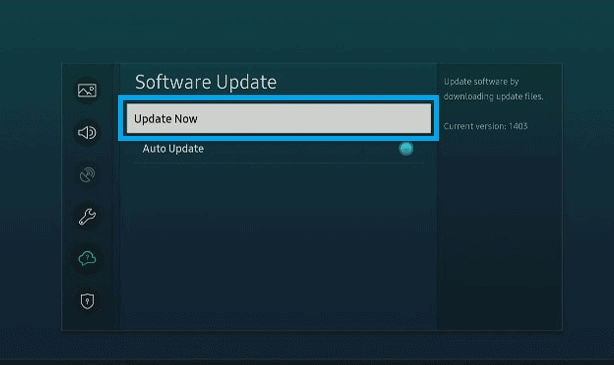
После успешной загрузки обновления ваш телевизор перезагрузится, и ваш браузер также должен быть обновлен со всеми новыми функциями.
Способ №2: обновление с помощью USB
Выполнив следующие действия, вы можете вручную обновить Samsung Smart TV и браузер с помощью USB.
Шаг №1: Загрузите прошивку
Откройте браузер на своем компьютере, перейдите в раздел Центр загрузки Samsung и введите номер модели вашего Samsung Smart TV. Найдите последнюю версию прошивки для вашего устройства на странице поддержки.
Выберите путь для сохранения файла и нажмите «Загрузить».
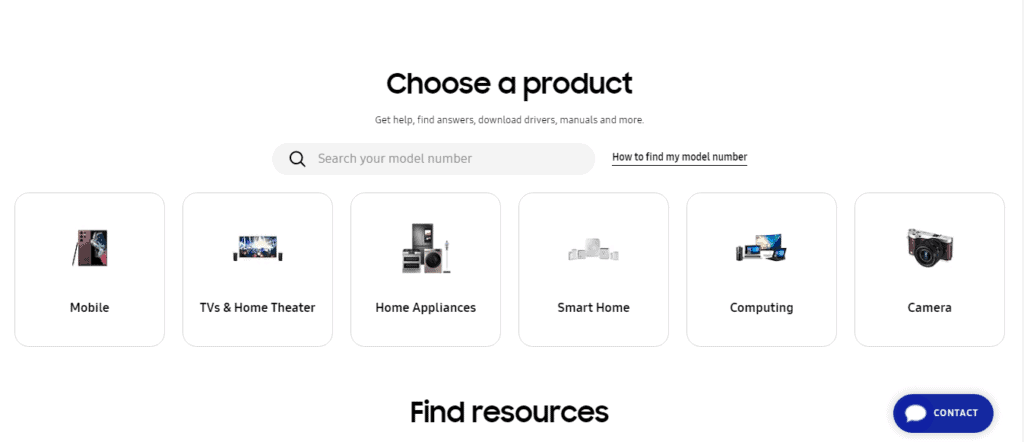
Если вы не знаете номер модели вашего Samsung Smart TV, вы можете быстро найти его или выбрать тип продукта, чтобы найти последнюю версию прошивки для вашего устройства.
Шаг 2. Перенос на USB-накопитель.
После загрузки файла обновления найдите и разархивируйте его с помощью инструмент. В одной папке будет несколько файлов; скопируйте и вставьте папку на USB-накопитель.
Не забудьте не вставлять файл прошивки в любую другую папку на USB-накопителе, так как это помешает вашему Smart TV распознать этот файл.
Шаг 3. Обновите программное обеспечение.
Подключите USB-накопитель к USB-порту на задней панели телевизора Samsung Smart TV. Нажмите кнопку «Smart Hub» на пульте телевизора и откройте «Настройки». Перейдите в «Поддержка» > «Обновление ПО» > «Обновить сейчас» > «Да».
Ваш Smart TV автоматически начнет поиск файлов обновлений на USB-накопителе. Следуйте инструкциям на экране, чтобы завершить процесс установки, и не позволяйте Samsung Smart TV выключаться.
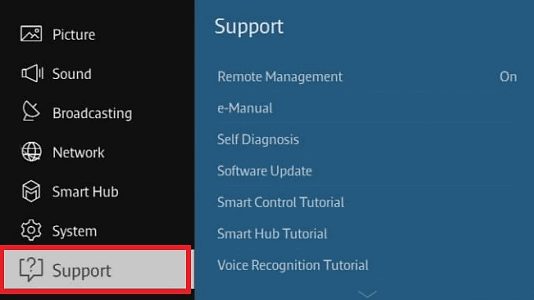
Ваш телевизор автоматически перезагрузится после успешного обновления системы, что немедленно исправит все старые ошибки и проблемы в вашем браузере.
Способ №3: настройка автоматического обновления
Если вы хотите, чтобы ваш Samsung Smart TV автоматически обновлялся при появлении нового программного обеспечения, выполните следующие действия.
- Включите и подключите телевизор Samsung Smart TV к Интернету.
- Нажмите кнопку «Smart Hub» на пульте телевизора.
- Откройте «Настройки» и перейдите в «Поддержка» > «Обновление программного обеспечения».
- Выберите «Автообновление».
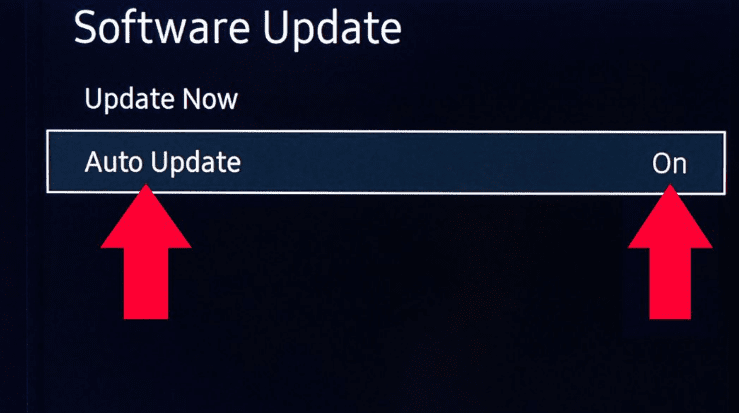
Ваш Samsung Smart TV теперь будет обновляться автоматически вместе с браузером и другими приложениями вашего устройства.
Ваш Samsung Smart TV не обновляется?
Существует множество причин, по которым вы не сможете обновить свой Samsung Smart TV и его браузер, и вот как их можно исправить.
Исправление № 1: перезагрузите интернет-маршрутизатор
Если обновление программного обеспечения не удалось, возможно, возникли проблемы с подключением к Интернету. Чтобы это исправить, перезагрузите маршрутизатор еще раз, выполнив следующие действия.
- Отключите маршрутизатор, а затем модем от источника питания.
- Дайте устройству постоять несколько минут.
- Снова подключите модем, а затем маршрутизатор к источнику питания.
Подождите, пока все индикаторы на маршрутизаторе загорятся зеленым, прежде чем подключать Samsung Smart TV к Интернету, и повторите попытку обновления.
Исправление № 2: перезагрузите Samsung Smart TV
Вы можете быстро перезагрузить телевизор Samsung Smart TV, чтобы устранить проблемы с обновлением браузера. Для этого просто нажмите кнопку питания на пульте дистанционного управления Samsung Smart TV и удерживайте ее примерно 5 секунд, пока телевизор не выключится и не перезагрузится.
Либо отсоедините кабель питания от телевизора и источника питания. Подождите около 30 секунд, прежде чем снова подключить его и включить телевизор.
Ваш Samsung Smart TV должен иметь возможность плавно обновляться. Однако, если у вас по-прежнему возникают проблемы с браузером или другими обновлениями, вы можете обратиться Поддержка Samsung для дальнейшей помощи.
Краткое содержание
В этом руководстве мы обсудили, как обновить браузер Samsung Smart TV различными способами. Мы также обсудили устранение неполадок телевизора, если ему не удается обновить программное обеспечение.
Надеемся, что с помощью одного из этих методов вы сможете поддерживать актуальность браузера Samsung Smart TV.




